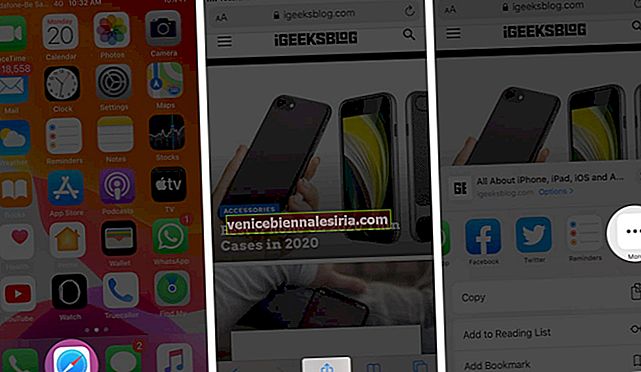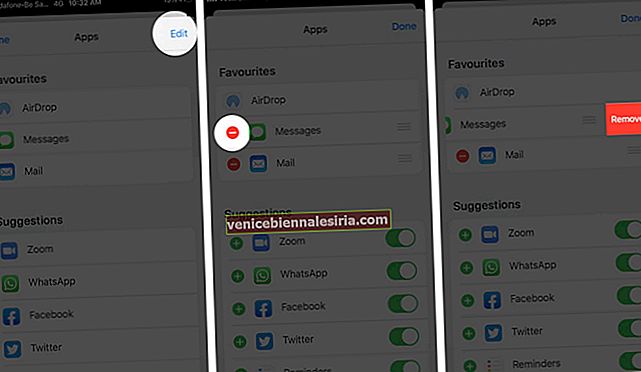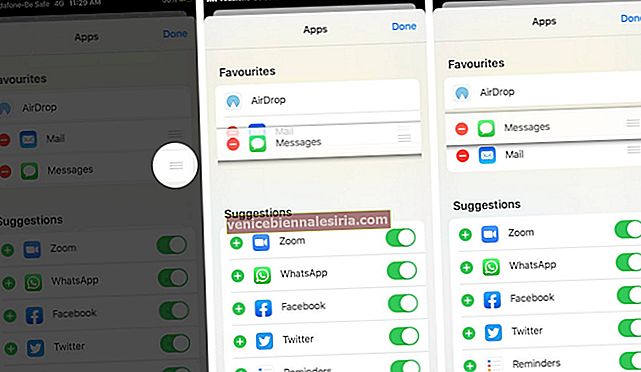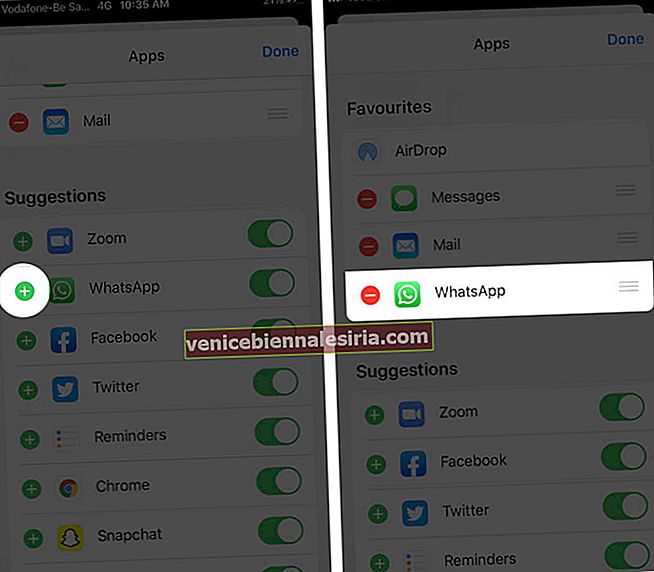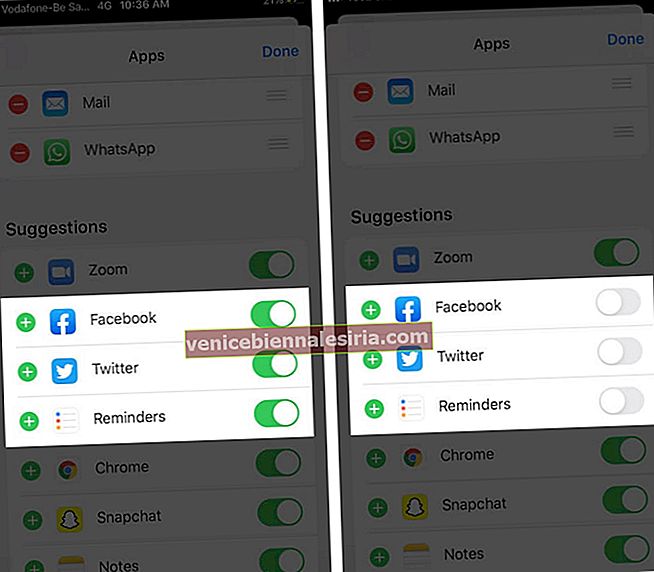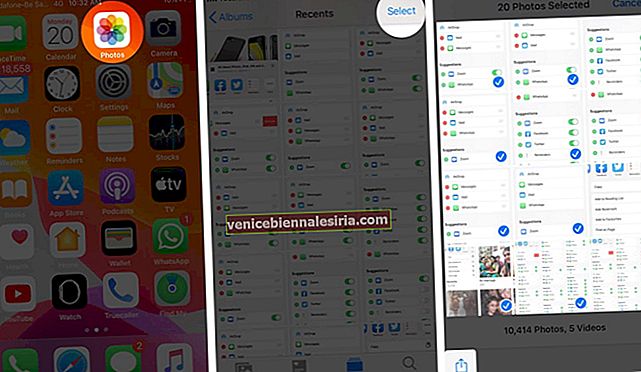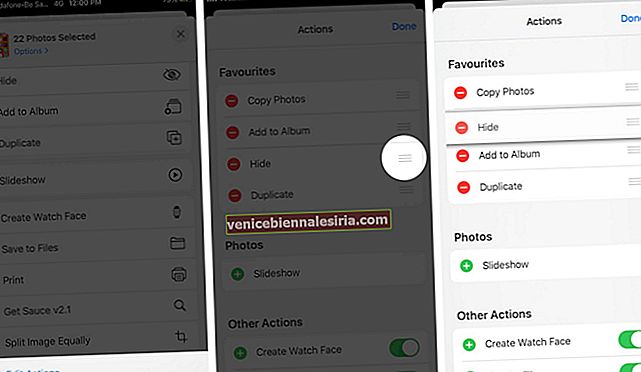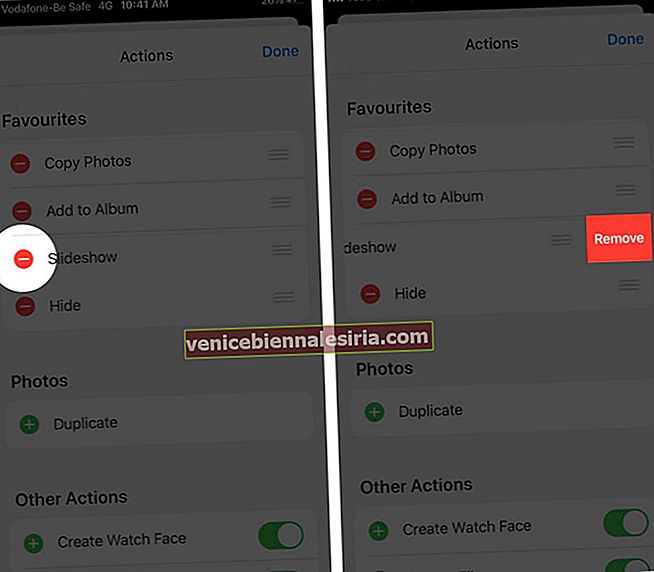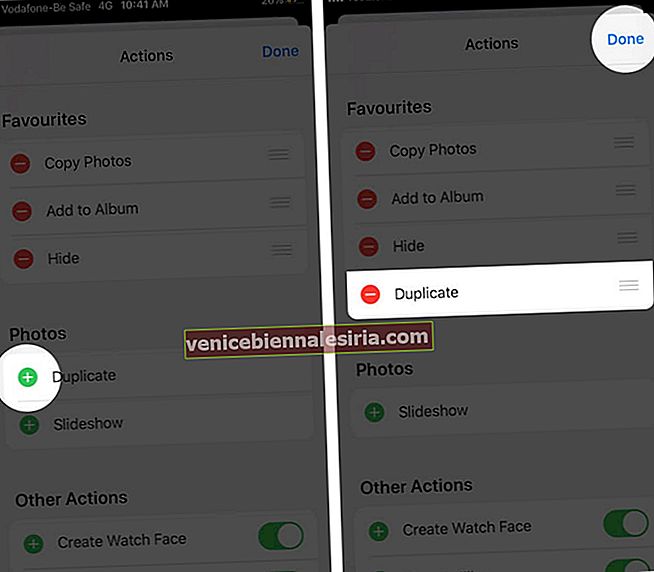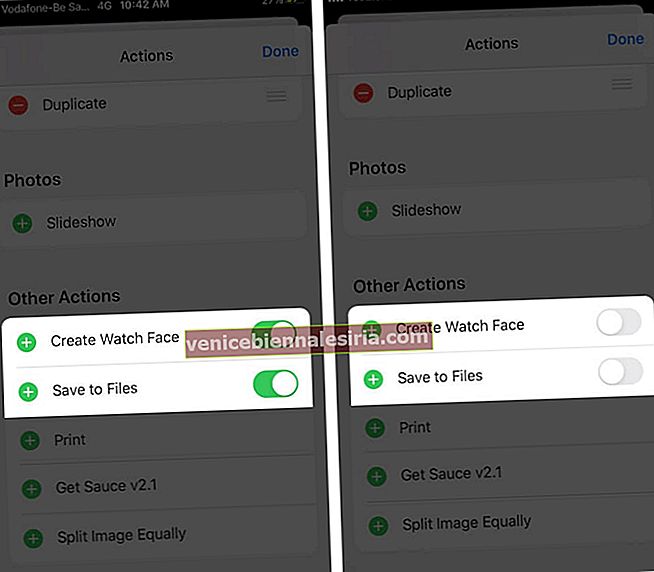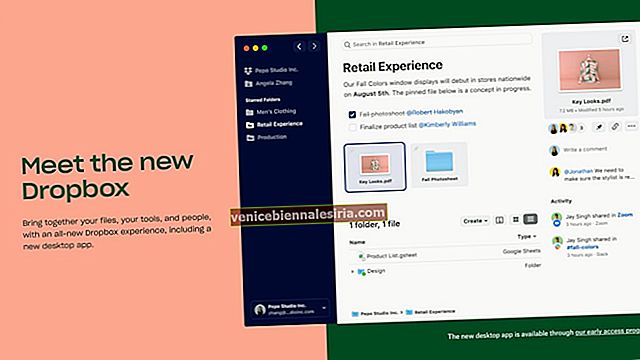Dalam iOS 13, Lembaran Kongsi melihat reka bentuk semula lengkap. Ia melakukan tindakan yang sama seperti sebelumnya, tetapi telah bertambah baik dan berkembang. Secara keseluruhan, perkara kelihatan sangat baik. Namun, tidak semua orang menggunakan aplikasi lalai yang sama atau tindakan terbangun yang sama dalam urutan pilihan tetap. Oleh itu, adalah idea yang bagus untuk menyusun semula dan menyesuaikan Lembaran Kongsi pada iPhone yang menjalankan iOS 14 atau 13 mengikut pilihan. Mari kita lihat bagaimana anda boleh melakukannya!
- Cara Menyesuaikan Bar Perkongsian Aplikasi pada iPhone atau iPad
- Cara Menyesuaikan Lembaran Tindakan pada iPhone atau iPad
Cara Menyesuaikan Bar Perkongsian Aplikasi pada iPhone atau iPad
App Sharing Bar adalah baris mendatar yang mempunyai ikon AirDrop dan inbuilt serta ikon aplikasi pihak ketiga untuk berkongsi. Izinkan saya menunjukkan kepada anda cara menambahkan aplikasi kegemaran, membuang yang tidak anda gunakan, dan menyusun semula pesanannya.
- Di dalam mana-mana aplikasi, ketuk ikon Kongsi.
- Leret ke kanan ke kiri hingga akhir dan ketik Lagi.
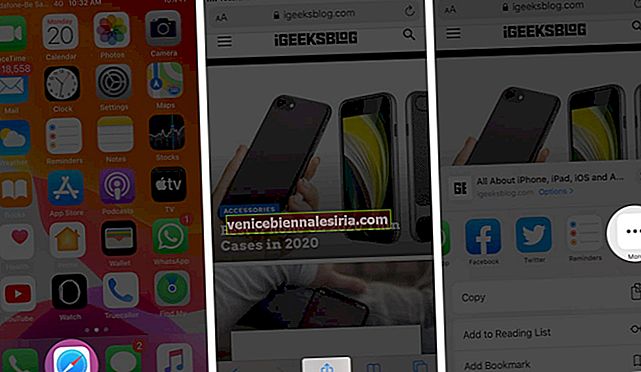
- Ketik Edit.
- Ketik butang tolak merah dan kemudian ketik Buang. Ini akan membuang aplikasi dari Favorites.
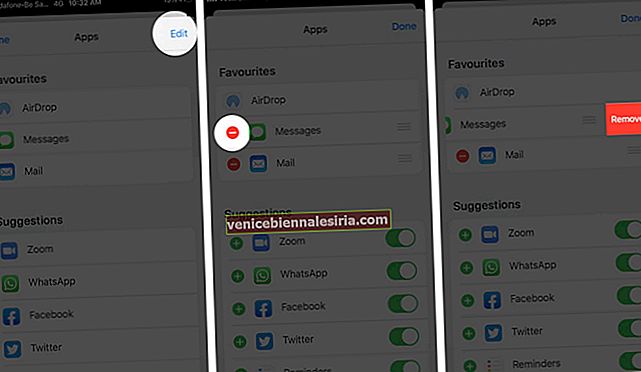
- Sentuh dan tahan ikon tiga baris di sebelah kanan. Sekarang gerakkan aplikasi ke atas atau ke bawah untuk menyusun semula kedudukannya.
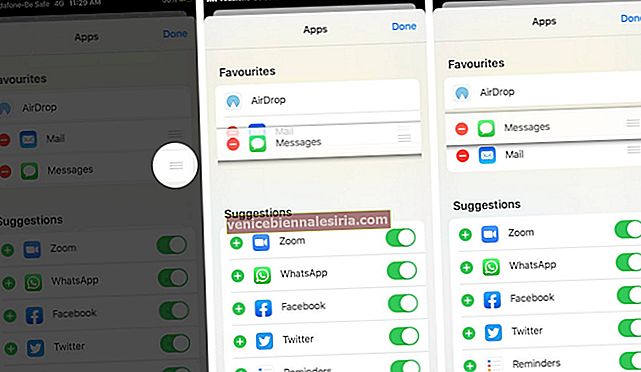
- Dari Cadangan, ketuk butang tambah hijau untuk menambahkan aplikasi ke Kegemaran.
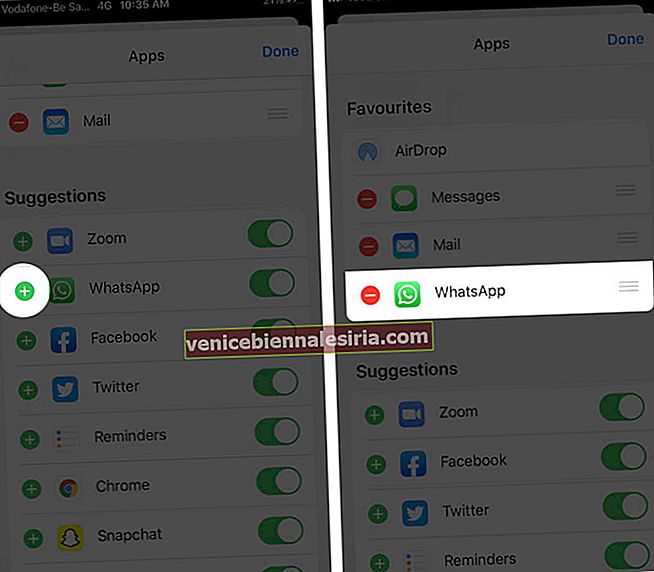
- Ketuk togol untuk mengaktifkan atau mematikan aplikasi tertentu daripada muncul di bar perkongsian mendatar.
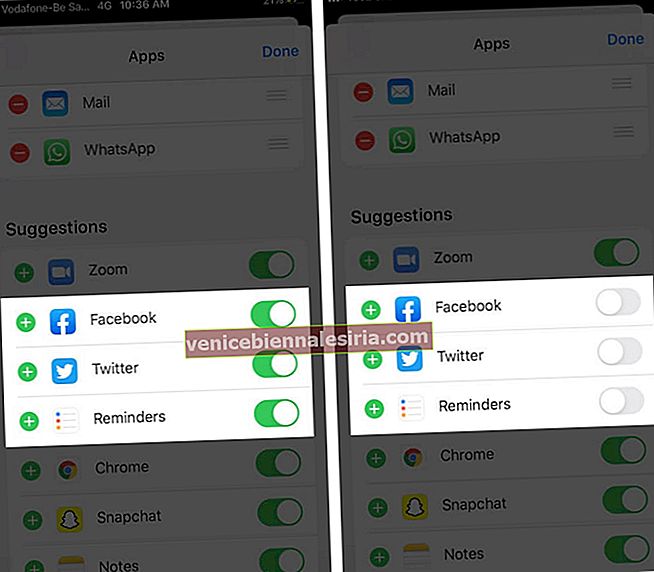
Anda boleh mematikan togol untuk mematikan aplikasi pihak ketiga agar tidak muncul di bar perkongsian. Anda tidak boleh melakukannya dengan semua aplikasi Apple. Sebilangan seperti Apple Notes and Reminders boleh dilumpuhkan dari Sharing Sheet: Message, Mail, dan Books hanya boleh ditolak hingga akhir. Mereka tidak dapat dikeluarkan sepenuhnya.
Cara Menyesuaikan Lembaran Tindakan pada iPhone atau iPad
Lembaran Tindakan pada iPhone terbahagi kepada tiga bahagian. Mereka adalah kegemaran, Tindakan Aplikasi khusus aplikasi, dan tindakan dan pintasan lain. Berikut adalah cara menambahkan, membuang, dan menyusun semula pilihan ini dan memperibadikan pengalaman.
- Buka aplikasi Foto , ketuk pilih dan pilih foto
- Ketik Ikon Kongsi.
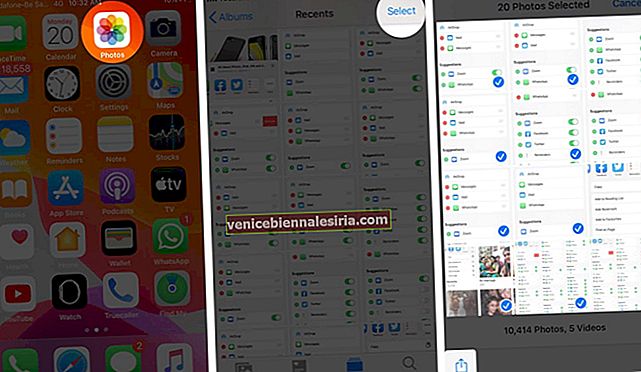
- Tatal ke hujung dan ketik Edit Tindakan.
- Untuk menyusun semula tindakan kegemaran, sentuh dan tahan ikon tiga baris dan gerakkannya ke atas atau ke bawah.
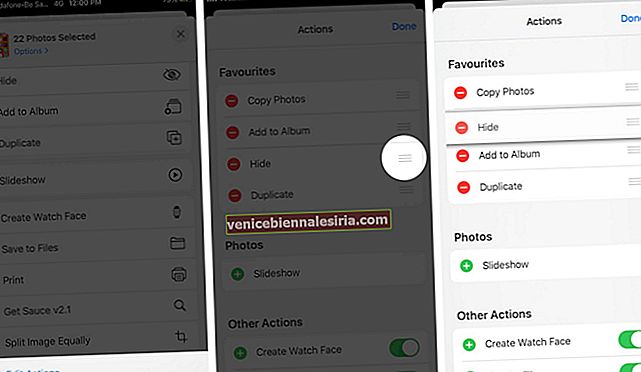
- Untuk mengeluarkan tindakan dari senarai kegemaran anda, ketik butang tolak merah. Akhirnya, ketik Buang.
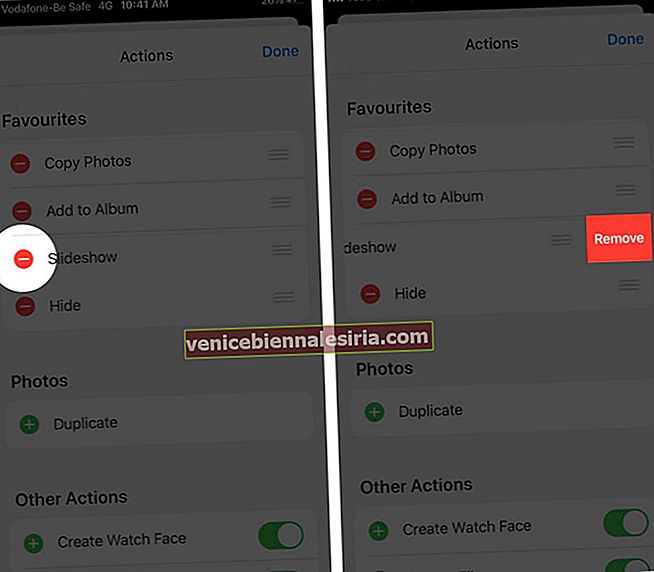
- Untuk menambahkan tindakan ke kegemaran, ketuk butang tambah hijau.
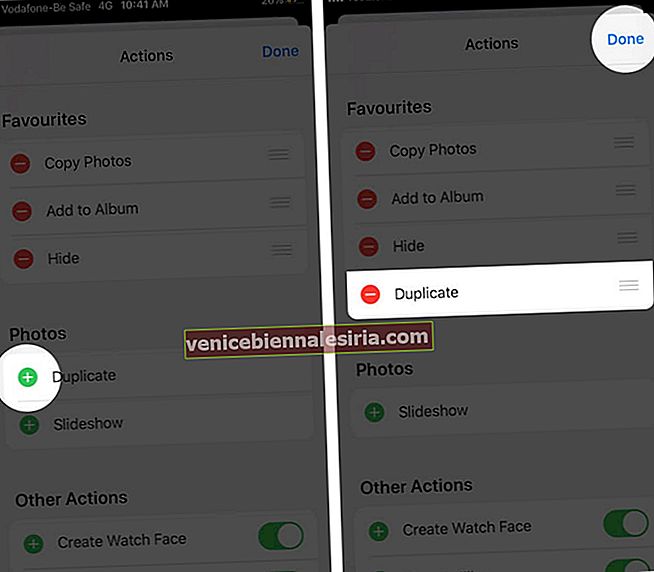
- Untuk mengaktifkan atau mematikan tindakan tertentu yang disokong, ketuk tombol beralih.
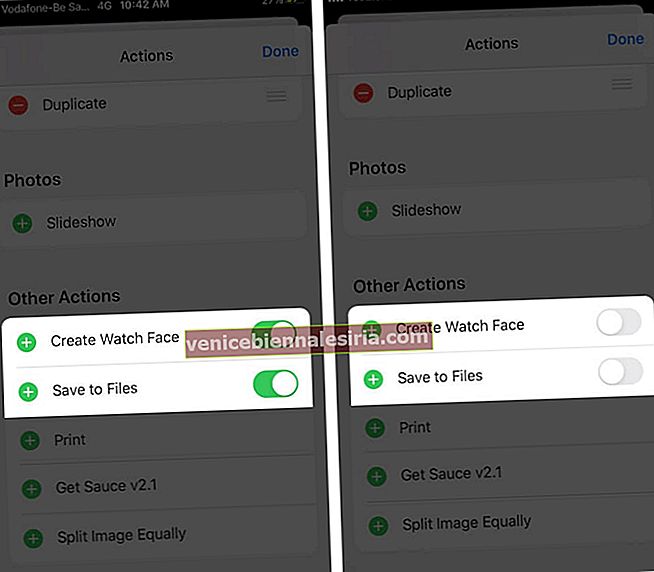
Harap maklum bahawa dalam Lembaran Tindakan, anda hanya dapat menyusun semula pilihan yang ditambahkan ke kegemaran.
Itu sahaja, kawan!
Ini adalah bagaimana anda dapat menyesuaikan Lembaran Kongsi pada iPhone atau iPad anda. Saya tidak menggunakan Mesej, jadi akhirnya saya memilikinya. Begitu juga, saya menggunakan tindakan seperti Simpan ke Fail dan Tambah ke Album banyak. Jadi, mereka berada di atas kegemaran saya. Anda juga dapat mengaturnya sesuai dengan penggunaan anda.
Akhirnya, anda mungkin berminat untuk mengetahui cara untuk membuang kenalan dari Share Sheet.
Lihatlah catatan menarik ini:
- Cara Berkongsi Lagu Muzik Apple ke Cerita Instagram
- Cara Menghapus Senarai Bacaan Safari di iPhone, iPad, dan Mac
- Cara Berkongsi Kenalan dari Satu iPhone ke iPhone Lain
Sekiranya anda mempunyai pertanyaan atau kekeliruan, sila gunakan kotak komen di bawah.